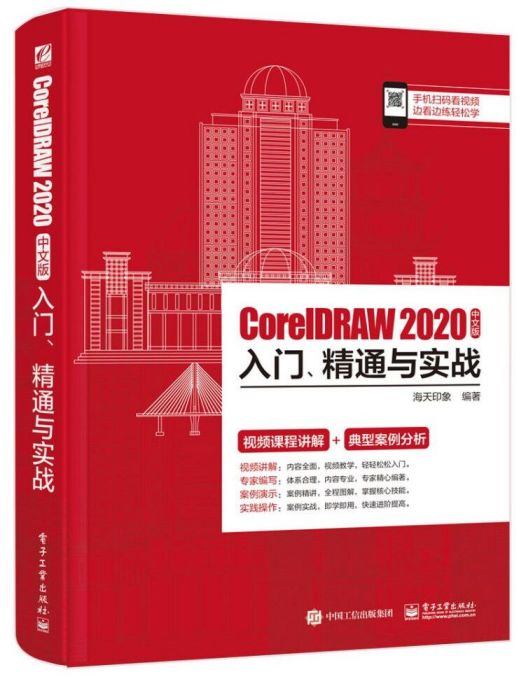《CorelDRAW 2020中文版入門、精通與實戰》是2020年電子工業出版社出版的圖書,作者是海天印象。
基本介紹
- 中文名: CorelDRAW 2020中文版入門、精通與實戰
- 作者:海天印象
- 出版社: 電子工業出版社
- 出版時間:2020年
- 頁數:304 頁
- 定價:99 元
- 開本:16 開
- ISBN: 9787121402289
內容簡介,圖書目錄,
內容簡介
本書是一本CoreDRAW入門、精通與實戰的實用教程,共分為13章,內容包括CorelDRAW 2020快速上手、掌握基本設定與套用、繪製基本的矢量圖形、繪製與調整輪廓線條、調整與編輯圖形對象、分布對齊與修整管理、為圖形對象填充顏色、創建與管理表格對象、為圖形對象添加文本、製作特殊的圖形效果、製作立體3D圖形特效、為圖形添加濾鏡特效及商業廣告的設計實戰。讓讀者在學習理論知識的同時提高相應的設計水平。
圖書目錄
第1 章 CorelDRAW 2020 快速上手 ··············.1
1.1 認識CorelDRAW 2020 1
1.1.1 CorelDRAW 2020 的套用領域 ······························.1
1.1.2 CorelDRAW 2020 的功能展示 ······························.4
1.2 掌握圖形圖像常識 5
1.2.1 像素與解析度 ··················································.5
1.2.2 圖像顏色模式 ··················································.6
1.2.3 矢量圖與點陣圖圖像 ············································.7
1.2.4 常用檔案格式 ··················································.8
1.3 啟動與退出CorelDRAW 2020 9
1.3.1 啟動CorelDRAW 2020 ·······································.9
1.3.2 退出CorelDRAW 2020 ·······································10
1.4 認識CorelDRAW 2020工作界面 10
1.4.1 認識標題欄 ····················································.11
1.4.2 認識選單欄 ····················································.11
1.4.3 認識標準工具列 ··············································.11
1.4.4 認識屬性欄 ·····················································12
1.4.5 認識工具箱 ·····················································12
1.4.6 認識繪圖頁面 ··················································14
1.4.7 認識標尺 ························································15
1.4.8 認識頁面控制欄 ···············································15
1.4.9 認識調色板 ·····················································15
1.4.10 認識狀態欄 ····················································15
1.4.11 認識泊塢窗 ····················································16
1.5 檔案的基本操作 16
1.5.1 新建空白檔案 ··················································16
1.5.2 打開圖形檔案 ··················································17
1.5.3 保存圖形檔案 ··················································18
1.5.4 案例——導入和導出檔案 ···································19
1.5.5 案例——備份和恢復檔案 ···································21
第2 章 掌握基本設定與套用 ······················23
2.1 頁面基本的設定 23
2.1.1 案例——設定頁面的尺寸大小 ·····························23
2.1.2 案例——設定頁面的縱橫方向 ·····························24
2.1.3 案例——設定頁面的預設風格 ·····························25
2.2 頁面顯示的操作 25
2.2.1 查看顯示模式 ··················································26
2.2.2 案例——預覽顯示圖形對象 ································26
2.2.3 案例——視窗的切換和排列 ································28
2.3 輔助工具的套用 32
2.3.1 案例——設定標尺輔助線 ···································32
2.3.2 案例——套用和設定格線 ···································33
2.4 標註圖形的方法 33
2.4.1 案例——套用水平標註圖形 ································34
2.4.2 案例——套用垂直標註圖形 ································35
2.4.3 案例——套用角度標註圖形 ································35
第3 章 繪製基本的矢量圖形 ·····················.37
3.1 套用幾何圖形工具 37
3.1.1 案例——套用矩形和3 點矩形工具 ·······················37
3.1.2 案例——套用橢圓與3 點橢圓工具 ·······················40
3.1.3 套用多邊形工具 ···············································43
3.1.4 套用星形工具和複雜星形工具 ·····························44
3.1.5 套用螺紋工具 ··················································45
3.1.6 套用常見形狀工具組 ·········································45
3.1.7 套用圖紙工具 ··················································49
3.2 套用連線器工具 50
3.2.1 套用直線連線器工具 ·········································50
3.2.2 套用直角連線器工具 ·········································51
3.2.3 套用圓直角連線符工具 ······································52
3.2.4 套用錨點編輯工具 ············································53
3.2.5 案例——改變輪廓形狀 ·······································54
第4 章 繪製與調整輪廓線條 ·····················.59
4.1 運用手繪工具 59
4.1.1 案例——繪製工作證上的直線 ·····························59
4.1.2 案例——繪製曲線連線圓球 ································60
4.2 運用貝塞爾工具 61
4.2.1 案例——在便簽紙上繪製直線 ·····························61
4.2.2 案例——在坐標軸上繪製曲線 ·····························62
4.2.3 案例——為宣傳文字繪製連續線段 ·······················63
4.2.4 繪製多邊形閉合圖形 ·········································64
4.3 運用鋼筆工具 64
4.3.1 繪製直線 ························································64
4.3.2 繪製曲線 ························································65
4.4 運用多點線工具 66
4.4.1 案例——2 點線工具 ··········································66
4.4.2 案例——B 樣條工具 ··········································67
4.4.3 案例——智慧型繪圖工具 ······································68
4.4.4 案例——3 點曲線工具 ·······································69
4.5 運用形狀工具 70
4.5.1 移動節點和曲線 ···············································70
4.5.2 添加和刪除節點 ···············································72
4.5.3 連線和分割曲線 ···············································73
4.5.4 將直線轉換為曲線 ············································74
4.5.5 節點的3 種類型 ···············································75
4.5.6 案例——對齊多個節點 ······································75
4.6 美化與處理圖形輪廓線 77
4.6.1 認識“選擇顏色”對話框 ···································77
4.6.2 案例——使用調色板設定輪廓顏色 ·······················77
4.6.3 清除輪廓線 ·····················································78
4.6.4 案例——將輪廓線轉換為對象 ·····························79
4.6.5 案例——改變輪廓線的形狀 ································80
第5 章 調整與編輯圖形對象 ······················.81
5.1 選擇圖形對象 81
5.1.1 選擇單個圖形對象 ············································81
5.1.2 選擇多個圖形對象 ············································81
5.1.3 選擇群組對象 ··················································82
5.1.4 全選圖形對象 ··················································83
5.1.5 案例——通過“對象”泊塢窗選擇圖形對象 ···········83
5.2 調整對象位置 84
5.2.1 套用滑鼠移動對象 ············································84
5.2.2 套用屬性欄移動對象 ·········································85
5.2.3 套用方向鍵移動對象 ·········································85
5.2.4 案例——將對象移動到另一個繪圖頁面 ·················86
5.2.5 套用“變換”泊塢窗定位對象 ·····························87
5.3 縮放對象大小 88
5.3.1 案例——套用屬性欄調整對象 ·····························88
5.3.2 拖動控制柄調整對象 ·········································89
5.3.3 案例——精確地縮放對象 ···································90
5.4 編輯圖形對象 91
5.4.1 案例——剪下圖形對象 ······································91
5.4.2 案例——複製貼上對象 ······································92
5.4.3 案例——克隆圖形對象 ······································93
5.4.4 案例——複製圖形對象屬性 ································94
5.4.5 案例——旋轉圖形對象 ······································95
5.4.6 傾斜圖形對象 ··················································97
5.4.7 案例——鏡像圖形對象 ······································98
5.5 裁剪圖形對象 99
5.5.1 分割圖形對象 ··················································99
5.5.2 擦除圖形對象 ···············································.100
5.5.3 刪除圖形對象 ···············································.101
5.5.4 自由變換圖形對象 ·········································.101
5.5.5 撤銷與重做圖形對象 ······································.103
5.5.6 案例——查找工具 ·········································.104
第6 章 分布對齊與修整管理····················.105
6.1 對齊與分布對象 105
6.1.1 案例——對齊圖形對象 ···································.105
6.1.2 案例——分布圖形對象 ···································.109
6.1.3 案例——調整對象排列順序 ·······························110
6.1.4 反轉對象排列順序 ···········································111
6.2 組合圖形對象 111
6.2.1 案例——群組對象············································111
6.2.2 案例——將對象添加到群組中 ····························113
6.2.3 案例——從群組中移除對象 ·······························113
6.2.4 案例——取消群組對象 ·····································114
6.3 管理圖形對象 115
6.3.1 合併圖形對象 ·················································115
6.3.2 拆分圖形對象 ·················································116
6.3.3 案例——鎖定圖形對象 ·····································117
6.3.4 案例——解鎖圖形對象 ·····································118
6.3.5 案例——分離圖形對象 ·····································119
6.4 修整圖形對象 119
6.4.1 焊接合併圖形對象 ·········································.120
6.4.2 修剪圖形對象 ···············································.120
6.4.3 相交圖形對象 ···············································.120
6.4.4 簡化圖形對象 ···············································.121
6.4.5 移除後面對象 ···············································.121
6.4.6 移除前面對象 ···············································.122
6.4.7 案例——套用形狀視窗 ···································.122
第7 章 為圖形對象填充顏色 ···················.127
7.1 使用調色板 127
7.1.1 打開調色板 ··················································.128
7.1.2 移動調色板 ··················································.129
7.1.3 自定義調色板 ···············································.130
7.1.4 案例——設定調色板 ··········································.133
7.2 選取圖形顏色 134
7.2.1 使用“顏色滴管工具” ·····································.134
7.2.2 打開“編輯填充”對話框 ································.134
7.2.3 打開“Color”泊塢窗······································.135
7.3 均勻填充圖形 135
7.3.1 案例——套用調色板填充 ································.136
7.3.2 套用“編輯填充”對話框 ································.136
7.3.3 案例——套用“智慧型填充工具” ·························.137
7.3.4 案例——套用“顏色滴管工具” ·························.138
7.3.5 套用“屬性”泊塢窗 ······································.139
7.4 顏色漸變填充 140
7.4.1 案例——套用“互動式填充工具” ······················.140
7.4.2 案例——線性漸變圖形對象 ·····························.141
7.5 圖樣底紋填充 143
7.5.1 案例——為圖形對象填充圖樣 ··························.143
7.5.2 案例——為圖形對象填充底紋 ··························.144
7.6 設定輪廓屬性 145
7.6.1 設定圖形輪廓線寬度 ·······································.146
7.6.2 設定圖形輪廓線顏色 ······································.147
7.6.3 設定圖形輪廓線樣式 ······································.147
7.6.4 為線條添加箭頭 ············································.149
7.6.5 案例——複製所有屬性 ···································.149
第8 章 創建與管理表格對象 ·····················151
8.1 創建表格對象 151
8.1.1 使用命令創建 ···············································.151
8.1.2 案例——使用表格工具 ···································.151
8.2 設定表格屬性 153
8.2.1 填充表格背景 ···············································.153
8.2.2 案例——設定表格框線 ···································.154
8.3 編輯管理表格 157
8.3.1 選擇表格對象 ···············································.157
8.3.2 插入表格行列 ···············································.159
8.3.3 拆分與合併表格 ············································.160
8.3.4 分布表格行或列 ············································.162
8.3.5 刪除表格行或列 ············································.162
8.3.6 添加表格內容 ···············································.163
8.3.7 互換文本表格 ···············································.164
8.3.8 案例——製作旅遊宣傳海報 ·····························.165
第9 章 為圖形對象添加文本 ·····················169
9.1 創建文本對象 169
9.1.1 案例——創建美術文本 ···································.169
9.1.2 案例——輸入段落文本 ···································.171
9.1.3 案例——在圖形內輸入文本 ·····························.171
9.1.4 案例——導入文本對象 ···································.173
9.2 製作文本路徑 174
9.2.1 案例——創建路徑文本 ···································.174
9.2.2 案例——文本適合路徑 ···································.175
9.2.3 調整路徑文本 ···············································.177
9.3 設定文本屬性 177
9.3.1 設定字型與字號 ············································.177
9.3.2 設定文本樣式 ···············································.179
9.3.3 設定對齊方式 ···············································.179
9.3.4 設定字元間距 ···············································.180
9.4 製作文本特殊效果 182
9.4.1 案例——插入特殊字元 ···································.182
9.4.2 案例——設定段落文本 ···································.183
9.4.3 添加項目符號 ···············································.185
9.4.4 案例——製作房地產廣告 ································.185
第10 章 製作特殊的圖形效果 ····················189
10.1 製作調和效果 189
10.1.1 案例——創建調和效果 ··································.189
10.1.2 案例——拆分調和效果 ··································.191
10.1.3 案例——改變調和位置 ··································.192
10.2 製作變形效果 193
10.2.1 案例——製作推拉變形 ··································.193
10.2.2 案例——製作拉鏈變形 ··································.195
10.2.3 案例——製作扭曲變形 ··································.196
10.3 製作陰影效果 197
10.3.1 案例——添加陰影效果 ··································.197
10.3.2 案例——複製陰影效果 ··································.198
10.3.3 拆分陰影效果 ··············································.199
10.4 製作透明效果 199
10.4.1 創建透明效果 ··············································.199
10.4.2 編輯透明效果 ··············································.200
第11 章 製作立體3D 圖形特效 ················.201
11.1 製作輪廓圖效果 201
11.1.1 案例——創建輪廓圖效果 ·······························.201
11.1.2 案例——複製輪廓圖效果 ·······························.202
11.2 製作封套與透視效果 203
11.2.1 案例——添加封套效果 ··································.203
11.2.2 編輯封套效果 ··············································.204
11.2.3 案例——添加透視效果 ··································.205
11.2.4 案例——編輯透視效果 ··································.207
11.3 製作立體化效果 208
11.3.1 案例——添加立體效果 ··································.208
11.3.2 設定立體滅點 ··············································.209
11.3.3 設定旋轉效果 ··············································.210
11.3.4 案例——設定立體化顏色效果 ···························211
11.3.5 案例——柔和斜角效果 ··································.212
11.3.6 案例——浮雕斜角效果 ··································.214
11.3.7 案例——金屬斜角修飾邊效果 ·························.215
第12 章 為圖形添加濾鏡特效 ····················217
12.1 編輯點陣圖對象 217
12.1.1 案例——旋轉點陣圖對象 ··································.217
12.1.2 案例——剪裁點陣圖對象 ··································.218
12.1.3 案例——點陣圖顏色遮罩 ··································.220
12.2 改變點陣圖模式 221
12.2.1 案例——黑白模式 ········································.221
12.2.2 雙色調模式 ·················································.222
12.2.3 灰度模式 ····················································.222
12.2.4 調色板色模式 ··············································.223
12.3 製作點陣圖濾鏡特效 223
12.3.1 案例——套用三維效果 ··································.224
12.3.2 案例——套用藝術筆觸 ··································.228
12.3.3 製作模糊效果 ··············································.231
12.3.4 製作扭曲效果 ··············································.233
12.3.5 案例——製作輪廓效果 ··································.235
12.3.6 案例——製作底紋效果 ··································.237
12.3.7 案例——製作變換效果 ··································.238
12.3.8 案例——調整色彩飽和度效果 ·························.239
第13 章 商業廣告的設計實戰 ····················241
13.1 商業卡片《花予茶藝》的製作 241
13.1.1 製作商業卡片的主體效果 ·······························.241
13.1.2 製作商業卡片的文字效果 ·······························.252
13.2 商品包裝《吹風機》的製作 256
13.2.1 製作商品包裝的圖像效果 ·······························.256
13.2.2 製作商品包裝的文字效果 ·······························.267
13.3 DM廣告《雅志汽車》的製作 271
13.3.1 設定DM 的尺寸及標尺線·······························.271
13.3.2 布局DM 的A 面整體效果 ······························.276
13.3.3 布局DM 的B 面整體效果 ······························.286
13.3.4 布局DM 的C 面整體效果 ······························.291